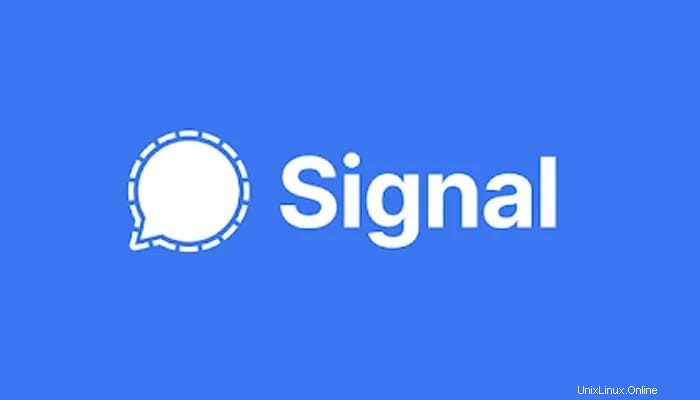
En este artículo, habremos explicado los pasos necesarios para instalar y configurar Signal Messaging en Ubuntu 20.04 LTS. Antes de continuar con este tutorial, asegúrese de haber iniciado sesión como usuario con sudo privilegios Todos los comandos de este tutorial deben ejecutarse como un usuario no root.
Signal es una popular aplicación de mensajería como alternativa a WhatsApp. Está disponible como aplicación de escritorio para sistemas Windows, Linux y macOS. Signal es bien conocido debido a la privacidad que brinda junto con varias técnicas de encriptación personalizadas. Esta función de seguridad ayuda a vigilar de cerca los chats para garantizar la privacidad del usuario. Hoy en día, los protocolos encriptados de extremo a extremo se han convertido en la característica más importante de cualquier aplicación de mensajería, y Signal no es otra excepción. La aplicación utiliza este protocolo y no comparte los datos de su aplicación con ninguna otra aplicación existente.
Instalar Signal Messaging en Ubuntu 20.04
Paso 1. Primero, antes de comenzar a instalar cualquier paquete en su servidor Ubuntu, siempre recomendamos asegurarse de que todos los paquetes del sistema estén actualizados.
sudo apt update sudo apt upgrade
Paso 2. Instale Signal Messaging en el sistema Ubuntu.
- Instala Signal Messaging desde el repositorio oficial.
Agreguemos el repositorio oficial usando el comando:
wget -O- https://updates.signal.org/desktop/apt/keys.asc | sudo apt-key add - echo "deb [arch=amd64] https://updates.signal.org/desktop/apt xenial main" | sudo tee -a /etc/apt/sources.list.d/signal-xenial.list
Ahora que ha agregado el repositorio, actualice el caché e instale la aplicación de escritorio Signal:
sudo apt update sudo apt install signal-desktop
- Instala Signal Messaging usando Snap.
La aplicación Signal está disponible como paquete instantáneo para sistemas Linux. Los sistemas Ubuntu 20.04 tienen la instalación predeterminada de Snapd y se recomiendan para la instalación de paquetes:
sudo snap install signal-desktop
Paso 3. Acceso a la aplicación Signal Desktop en Ubuntu.
Una vez instalada la aplicación Signal en su sistema de escritorio Ubuntu. Busque la aplicación Signal en Actividades. Nota:Para usar la aplicación de escritorio de Signal, primero debes instalar Signal en tu teléfono.
Eso es todo lo que necesita hacer para instalar Signal Dekstop en Ubuntu 20.04 LTS Focal Fossa. Espero que encuentre útil este consejo rápido. Para obtener más información sobre Signal Messaging, consulte su base de conocimiento oficial. Si tiene preguntas o sugerencias, no dude en dejar un comentario a continuación.